
Índice
Acerca de la 802.11g Wireless Turbo PC Card y el PCI Adapter
Configuración y planificación para la red
Instalación y configuración del PCI Adapter en Windows 98 SE/2000/Me/XP >
Utilidad de configuración de 802.11g Wireless Turbo
Solución de problemas y soporte
Datos técnicos de la 802.11g Wireless Turbo PC Card y el PCI Adapter
Guía del usuario de la 802.11g Wireless Turbo PC Card y el PCI Adapter
Instalación y configuración del PCI Adapter en Windows 98 SE/2000/Me/XP
Elija el producto o busque las instrucciones correspondientes.
REQUISITOS DEL SISTEMA
Para poder usar la 802.11g Wireless Turbo PC Card o el PCI Adapter, su ordenador deberá reunir los siguientes requisitos:
- PC con procesador Pentium o equivalente a 100 MHz o superior
- 64 MB de RAM (o más memoria dependiendo de su sistema operativo)
- 500 K de espacio libre en el disco duro para la instalación de los programas y controladores
- Ranura CardBus para PC Card de tipo II (para la Wireless Turbo PC Card)
- Ranura PCI 2.1/2.2 libre (para el Wireless PCI Adapter)
- Sistemas operativos Windows 98 SE, Me, 2000 o XP
- Unidad de CD-ROM
Instalación del 802.11g Wireless Turbo PCI Adapter
Preparativos para la instalación
Nota: El número de su producto es USR5416. Es importante que lo anote antes de instalar el 802.11g Wireless Turbo PCI Adapter. Encontrará el número de serie en la etiqueta del 802.11g Wireless Turbo PCI Adapter y en el lateral de la caja. Si alguna vez tiene que llamar a nuestro servicio de asistencia técnica, le hará falta este número para que le puedan atender.
Nota: Compruebe la letra correspondiente a la unidad de CD-ROM antes de proceder a la instalación del producto nuevo, o de lo contrario no podrá instalar el software.
Nota: Durante la instalación, puede que necesite el CD de su sistema operativo Windows. Asegúrese de que lo tiene a mano.
1. Instalación del software y los controladores*
Encienda el ordenador. Introduzca el CD de instalación en la unidad de CD-ROM.
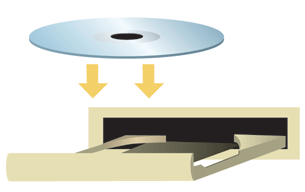
Nota: Si el CD no se inicia automáticamente, haga clic en Inicio, Ejecutar y escriba D:\setup. Si su unidad de CD-ROM tiene asignada una letra diferente, tecléela en lugar de la "D". Para acabar, haga clic en Aceptar.
La interfaz gráfica de usuario (GUI) del CD de instalación aparecerá en pantalla. Si se le pide que seleccione idioma, elija el que prefiera.
Algunos archivos se copiarán en el sistema y se le pedirá que lea el contrato de licencia. Lea el contrato y haga clic en Yes (Sí). Seleccione su producto y a continuación haga clic en Software.
Nota: Tendrá que instalar los controladores y las aplicaciones en cada uno de los ordenadores en los que desee instalar el hardware.
Haga clic en Wireless Card Utility and Drivers (Utilidad y controladores de la tarjeta inalámbrica). Siga las instrucciones que aparecen en pantalla. Cuando se le pida que reinicie el ordenador, elija Reiniciar el ordenador más tarde y haga clic en Finalizar. Cierre la interfaz gráfica de usuario (GUI) del CD de instalación. Cuando aparezca el escritorio, apague el equipo.
2. Instalación del 802.11g Wireless Turbo PCI Adapter*
Asegúrese de que el ordenador está apagado. Retire la tapa de la CPU Con el ordenador apagado, busque una ranura PCI disponible y retire el tornillo o clip. Extraiga la tapa de la ranura e inserte el 802.11g Wireless Turbo PCI Adapter. Las ranuras PCI son de plástico blanco con un borde de metal y un largo de 8,8 cm. Afiance el 802.11g Wireless Turbo PCI Adapter con el tornillo o clip que retiró antes. Vuelva a colocar la tapa del ordenador y enciéndalo.
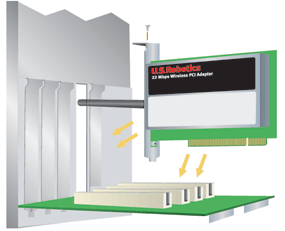
Nota: Puede que le cueste insertar el 802.11g Wireless Turbo PCI Adapter en la ranura PCI. Tal vez tenga que extraer la antena para colocar el 802.11g Wireless Turbo PCI Adapter en la ranura de PCI. Inserte firmemente el 802.11g Wireless Turbo PCI Adapter para que encaje bien. Si no puede, pruebe con otra ranura PCI.
Cuando Windows detecte el nuevo hardware, haga clic en Siguiente. Siga las instrucciones que irán apareciendo en pantalla hasta que el proceso de instalación finalice. Reinicie el ordenador cuando se le pida.
Nota: Si se le pide el CD de instalación de su sistema operativo Windows, extraiga el CD de instalación de USRobotics e inserte el de Windows. Cuando termine de copiar todos los archivos, retire el CD y vuelva a insertar el de USRobotics.
* Puede que aparezca una ventana con Digital Signature Not Found (No se encontró la firma digital). Haga clic en Yes (Sí) o en Continue Anyway (Continuar de todas formas). USRobotics ha probado exhaustivamente este controlador y los equipos con los que es compatible para demostrar su adecuación a Windows 2000 y XP.
3. Configuración básica de la conexión
¡Enhorabuena! Ha concluido la instalación del hardware y los controladores. El 802.11g Wireless Turbo PCI Adapter se conectará a una red inalámbrica u otros dispositivos del mismo tipo en la zona.
En la barra de herramientas, junto al reloj, aparecerá ahora el icono de la utilidad de configuración. La utilidad de configuración es necesaria para cambiar o verificar la configuración de su 802.11g Wireless Turbo PCI Adapter. Dependiendo del estado de su red inalámbrica, el icono del programa adoptará un color u otro: rojo para cuando esté desconectada, amarilla para una conexión de baja calidad y verde para una conexión óptima.
![]()
![]()
![]()
A continuación, deberá configurar todos los ordenadores con un 802.11g Wireless Turbo PCI Adapter para compartir la conexión a Internet, los archivos y la impresora. Consulte la guía del usuario del CD de instalación para obtener esta información.
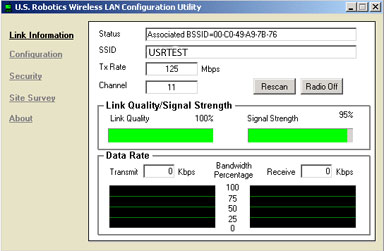
El modo 802.11g Ad Hoc se usa entre configuraciones idénticas. El modo Infraestructure (Infraestuctura) se usa para conectar con el punto de acceso inalámbrico. En la utilidad de configuración se deberá establecer el modo correcto para cada 802.11g Wireless Turbo PCI Adapter de la red inalámbrica.
Para la resolución de problemas e información de asistencia técnica, consulte la sección Solución de problemas de esta guía del usuario.
 Registre su producto
Registre su producto
- En la interfaz del CD de instalación, haga clic en el vínculo
Support (Soporte). Haga clic en Product Registration (Registro)
y en http://www.usr.com/productreg. Si la interfaz no
apareciese automáticamente, haga clic en Inicio
y a continuación en Ejecutar. En el cuadro de diálogo
de ejecución, escriba D:\setup.exe. Si su unidad de CD-ROM
tiene asignada una letra diferente, tecléela en lugar de la "D".
- O registre su producto en línea en http://www.usr.com/productreg.
Instalación de la tarjeta 802.11g Wireless Turbo PC Card
Preparativos para la instalación
Encienda el portátil. Escriba su contraseña cuando se le pida.
Nota: El número de su producto es USR5410. Es importante que lo anote antes de instalar la 802.11g Wireless Turbo PC Card. Encontrará el número de serie en la etiqueta de la parte posterior de la tarjeta 802.11g Wireless PC Card y en el lateral de la caja. Si alguna vez tiene que llamar a nuestro servicio de asistencia técnica, necesitará este número para que le atiendan.
Nota: Compruebe la letra correspondiente a la unidad de CD-ROM antes de proceder a la instalación del producto nuevo, o de lo contrario no podrá instalar el software.
Nota: Durante la instalación, puede que necesite el CD de su sistema operativo Windows. Asegúrese de que lo tiene a mano.
1. Instalación del software y los controladores
Nota: Tendrá que instalar los controladores y las aplicaciones en cada uno de los ordenadores en los que desee instalar el hardware.
Inserte el CD de instalación de USRobotics en la unidad de CD-ROM.
Nota: Si el CD no se inicia automáticamente, haga clic en Inicio, Ejecutar y escriba D:\setup. Si su unidad de CD-ROM tiene asignada una letra diferente, tecléela en lugar de la ?D?. Para acabar, haga clic en Aceptar.
La interfaz gráfica de usuario (GUI) del CD de instalación aparecerá en pantalla. Si se le pide que seleccione idioma, elija el que prefiera.
Algunos archivos se copiarán en el sistema y se le pedirá que lea el contrato de licencia. Lea el contrato y haga clic en Yes (Sí). Seleccione su producto y a continuación haga clic en Software.
Haga clic en Wireless Card Utility and Drivers (Utilidad y controladores de la tarjeta inalámbrica). Solo tendrá que seguir las instrucciones en pantalla y esperar a que algunos archivos se copien en el disco duro. Aparecerá una ventana en la que se le mostrarán los archivos que se hayan grabado en su sistema. Si se le pide que reinicie el ordenador, cierre todas las aplicaciones, seleccione Reiniciar el ordenador ahora y haga clic en Finalizar.
2. Inserte la 802.11g Wireless Turbo PC Card en el ordenador*.
Inserte la tarjeta 802.11g Wireless Turbo PC Card en la ranura correspondiente. Las ranuras para las tarjetas de PC están normalmente en el lateral de los ordenadores portátiles. Oirá un pitido cuando la tarjeta 802.11g Wireless Turbo PC Card esté insertada y el ordenador la haya detectado.

Cuando Windows detecte el nuevo hardware, haga clic en Siguiente. Siga las instrucciones que irán apareciendo en pantalla hasta que el proceso de instalación finalice. Reinicie el ordenador cuando se le pida.
Nota: Si se le pide en cualquier momento que utilice el CD de su sistema operativo Windows, retire el CD de instalación de USRobotics e inserte el de Windows. Cuando termine de copiar todos los archivos, retire el CD y vuelva a insertar el de USRobotics.
* Puede que aparezca una ventana con Digital Signature Not Found (No se encontró la firma digital). Haga clic en Yes (Sí) o en Continue Anyway (Continuar de todas formas). USRobotics ha probado exhaustivamente este controlador y los equipos con los que es compatible para demostrar su adecuación a Windows 2000 y XP.
¡Enhorabuena! Ha concluido la instalación del hardware y los controladores. La 802.11g Wireless Turbo PC Card se conectará a una red inalámbrica u otros dispositivos del mismo tipo en la zona.
En la barra de herramientas, junto al reloj, aparecerá ahora el icono de la utilidad de configuración. La utilidad de configuración es necesaria para cambiar o verificar la configuración de su 802.11g Wireless Turbo PC Card. Dependiendo del estado de su red inalámbrica, el icono del programa de configuración adoptará un color u otro: rojo para cuando esté desconectada, amarilla para una conexión de baja calidad y verde para una conexión óptima.
![]()
![]()
![]()
A continuación, deberá configurar todos los ordenadores con una 802.11g Wireless Turbo PC Card para compartir la conexión a Internet, los archivos y la impresora. Consulte la guía del usuario del CD de instalación para obtener esta información.
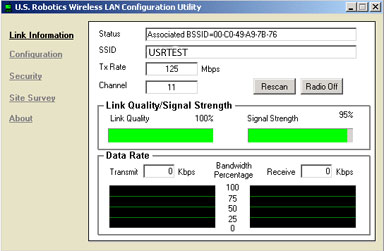
El modo 802.11g Ad Hoc se usa entre configuraciones de red idénticas. El modo de infraestructura se usa para conectar con el Wireless Access Point. En la utilidad de configuración se deberá establecer el modo correcto para cada 802.11g Wireless Turbo PC Card de la red inalámbrica.
Para la resolución de problemas e información de asistencia técnica, consulte la sección Solución de problemas de esta guía del usuario.
 Registre su producto
Registre su producto
- En la interfaz del CD de instalación, haga clic en el vínculo
Support (Soporte). Haga clic en Product Registration (Registro)
y en http://www.usr.com/productreg. Si la interfaz no apareciese
automáticamente, haga clic en Inicio y a continuación
en Ejecutar. En el cuadro de diálogo de ejecución,
escriba D:\setup.exe. Si su unidad de CD-ROM tiene asignada una
letra diferente, tecléela en lugar de la "D".
- O registre su producto en línea en http://www.usr.com/productreg.


